FREKVENCIJA Funkcija u Excelu
Funkcija FREQUENCY u programu Excel izračunava broj pojavljivanja vrijednosti podataka unutar određenog raspona vrijednosti. Vraća vertikalni niz brojeva koji odgovaraju učestalosti svake vrijednosti u rasponu. To je ugrađena funkcija u Excelu i kategorizirana je kao statistička funkcija.
Formula za učestalost u Excelu
Ispod je Formula za UČESTALOST u Excelu.

Argumenti korišteni za FREQUENCY Formula u Excelu.
- Niz podataka_obvezan . Niz ili referenca na skup vrijednosti za koje se broje frekvencije.
- Bins_array Obavezno. Niz ili referenca na intervale u koje se trebaju grupirati vrijednosti u nizu podataka.
Objašnjenje FREKVENCIJE funkcije u Excelu
Frekvencija vraća niz vrijednosti i stoga se mora unijeti kao formula niza, tj. Pritisnite CTRL + Shift + Enter (ili Command + Shift + Enter za Mac). Ćelije u koje je potreban izlaz, te ćelije bi trebale biti prvo odabrane, a zatim se upisuje FREQUENCY formula u excelu nakon čega se unosi kao formula niza.
Odaberite ćelije à Upišite formulu à Pritisnite CTRL + Shift + Enter
Povrat
FREQUENCY Funkcija u programu Excel vraća distribuciju frekvencije niza podataka u intervalima bins_array. Izlaz je uvijek jedan više od broja elemenata u bins_array. Dodatni element u vraćenom nizu odgovara broju vrijednosti višem od najvišeg elementa polja bins_array. Pretpostavimo da bins_array sadrži tri elementa (2, 4, 6), funkcija će vratiti četiri elementa (6).
Ako niz podataka _ ne sadrži vrijednosti, funkcija Excel FREQUENCY vraća niz nula. Ako bins_array ne sadrži vrijednosti, funkcija Excel FREQUENCY vraća ukupan broj elemenata danih u data_array.
FREKVENCIJA u excelu je široko korištena funkcija u statistici. Ponekad je potrebno razumjeti frekvencijsku raspodjelu danih podataka, a ne samo podatke. Na primjer, dob pojedinaca u populaciji varira u velikoj mjeri i tako se vizualizira u obliku frekvencija. Slično tome, ocjene koje je svaki učenik u razredu dobio udružene su u smislu frekvencija kako bi se razumio ukupni uspjeh nastave.
ČESTOća u Excelu - Ilustracija
Pretpostavimo da imate neke brojeve za koje želite izračunati frekvenciju. Brojevi (1, 3, 2, 4, 6, 2, 3, 4, 5) dati su u B3: B11.

Brojevi se trebaju spojiti u intervale: (2, 4, 6) dane u D3: D5.
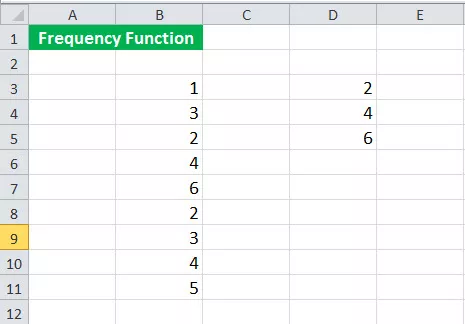
Da biste izračunali frekvenciju, prvo odaberite četiri ćelije E3: E6, a zatim sljedeću sintaksu:
= ČESTOĆA (B3: B11, D3: B5)

i pritisnite CTRL + Shift + Enter.
Budući da je broj vraćenih elemenata jedan više od broja elemenata u bins_array, u ovom slučaju morate odabrati četiri ćelije.
Vratit će frekvenciju.

Dati izlaz (3, 4, 2, 0) odgovara intervalu (6).
Ako odaberete samo tri ćelije umjesto četiri, izostat će broj "veći od 6", kao što je prikazano u nastavku.


Kako koristiti funkciju FREQUENCY u programu Excel?
Excel FREQUENCY funkcija je vrlo jednostavna i laka za upotrebu. Dopustite nam da nekoliko primjera shvatimo kako funkcionira FREQUENCY u Excelu.
Primjer # 1
Pretpostavimo da ste proveli anketu i prikupili podatke o visini, kao što je prikazano u nastavku.

Sada želite izračunati učestalost visine u sljedećim intervalima:
<155
155-160 (prikaz, stručni)
160-165 (prikaz, stručni)
165-170 (prikaz, stručni)
> 170
Intervali (155, 160, 165, 170) dati su u E4: E7.
Da biste izračunali učestalost, prvo odaberite pet uzastopnih ćelija (4 + 1).

Zatim unesite sljedeću sintaksu:
= ČESTOĆA (B4: B14, E4: E7)

i pritisnite CTRL + Shift + Enter.
Vratit će frekvenciju.
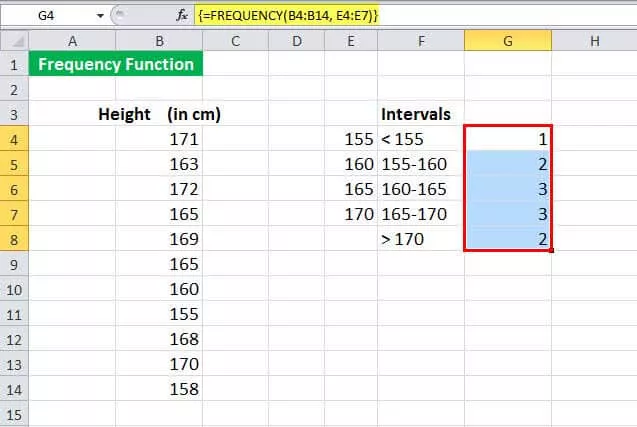
Primjer # 2
Pretpostavimo da imate popis studentskih isprava koji nisu uspjeli u jednom ili drugim predmetima u vašem razredu, zajedno s predmetima kao što je prikazano u nastavku.

Svi oni koji nisu uspjeli (bilo u jednom predmetu ili više), smatrat će se neuspješnima. Sada morate znati broj učenika koji nisu uspjeli.
Da biste to identificirali, možete koristiti sljedeću sintaksu:
= ZBOR (- (ČESTOĆA (B4: B9, B4: B9)> 0))

Vratit će se 4.

Pogledajmo detaljno sintaksu:
FREKVENCIJA (B4: B9, B4: B9) izračunat će učestalost podataka B4: B9 pomoću intervala B4: B9. Vratit će se (1; 1; 2; 0; 2; 0; 0)
FREKVENCIJA (B4: B9, B4: B9)> 0 provjerit će je li dobivena frekvencija veća od nule. Vraća logičko TRUE ako je veće od nule, inače FALSE. Vratit će se (TRUE; TRUE; TRUE; FALSE; TRUE; FALSE; FALSE)
SUM (- (FREQUENCY (…)> 0)) će tada zbrojiti TRUE i vratiti broj jedinstvenih vrijednosti.
Primjer # 3
Pretpostavimo da imate podatke o kupcima koji su posjetili supermarket u jednom danu, zajedno s vremenom njihova posjeta u ćelijama B4: C20, kao što je prikazano u nastavku.

Sada želite vidjeti u kojim su vremenskim intervalima kupci najviše posjetili u trgovini. To će vam pomoći da na učinkovit način planirate radno vrijeme zaposlenika. Trgovina se otvara u 11:00, a zatvara u 20:00.
Prvo odredimo vremenski interval. Radi jednostavnosti možemo koristiti sljedeće intervale:
- 11:00 UJUTRO
- 12:00
- 13:00
- 14:00
- 15:00
- 16:00
- 17:00
- 18:00
- 19:00
- 20:00
Sada odaberite ćelije u tablici učestalosti koje treba dobiti. G4: G13, u ovom slučaju. Budući da se trgovina zatvara u 20:00, ne odabiremo ćeliju za> 20:00, jer će u svim slučajevima biti nula.
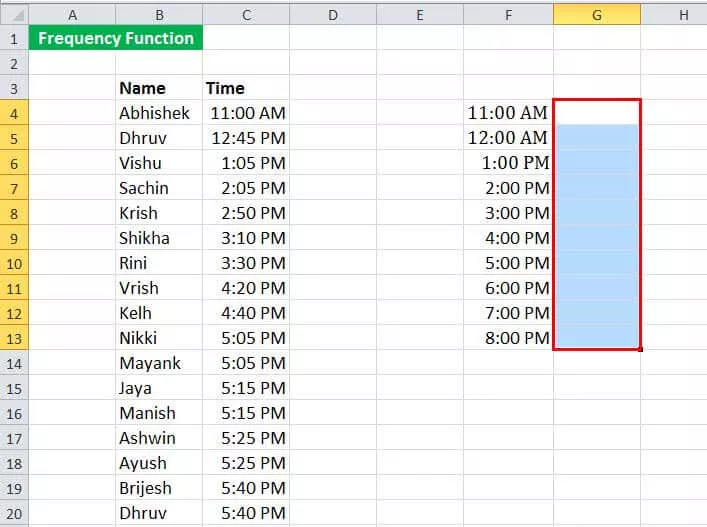
Sada unesite sljedeću sintaksu:
= ČESTOĆA (B4: C39, G4: G13)
i pritisnite CTRL + Shift + Enter.

Vratit će učestalost posjeta kupaca trgovini. U ovom slučaju, većina posjeta primijećena je između 17:00 - 18:00.
Stvari koje treba zapamtiti
- Formula FREQUENCY u Excelu daje frekvencijsku raspodjelu zadanih podataka (data_array) u zadane intervale (bins_array).
- Formula FREQUENCY u programu Excel unosi se kao formula niza. Odabire se niz susjednih ćelija u kojima se treba pojaviti raspodjela. Da biste u Excel unijeli formulu FREQUENCY, morate pritisnuti CTRL + Shift + Enter (ili Command + Shift + Enter za Mac)
- Za x broj elemenata u bins_array, odaberite x + 1 broj ćelija dok unosite formulu FREQUENCY u Excel. Dodatna ćelija vraća broj vrijednosti u data_array koji je veći od vrijednosti trećeg intervala.
- Zanemaruje praznu ćeliju i tekst.









